电脑是win10还是win11不影响的,如果是win10一样的操作。
本不打算更新的,但由于这篇文章还有人继续收藏,这里简单更新下。
现在我比较推荐 DiskGenius 这款软件来进行卸载,页面好看,且免费,还不用安装
双击文件夹下的 即可运行
页面如下。删除完分区后,记得保存更改
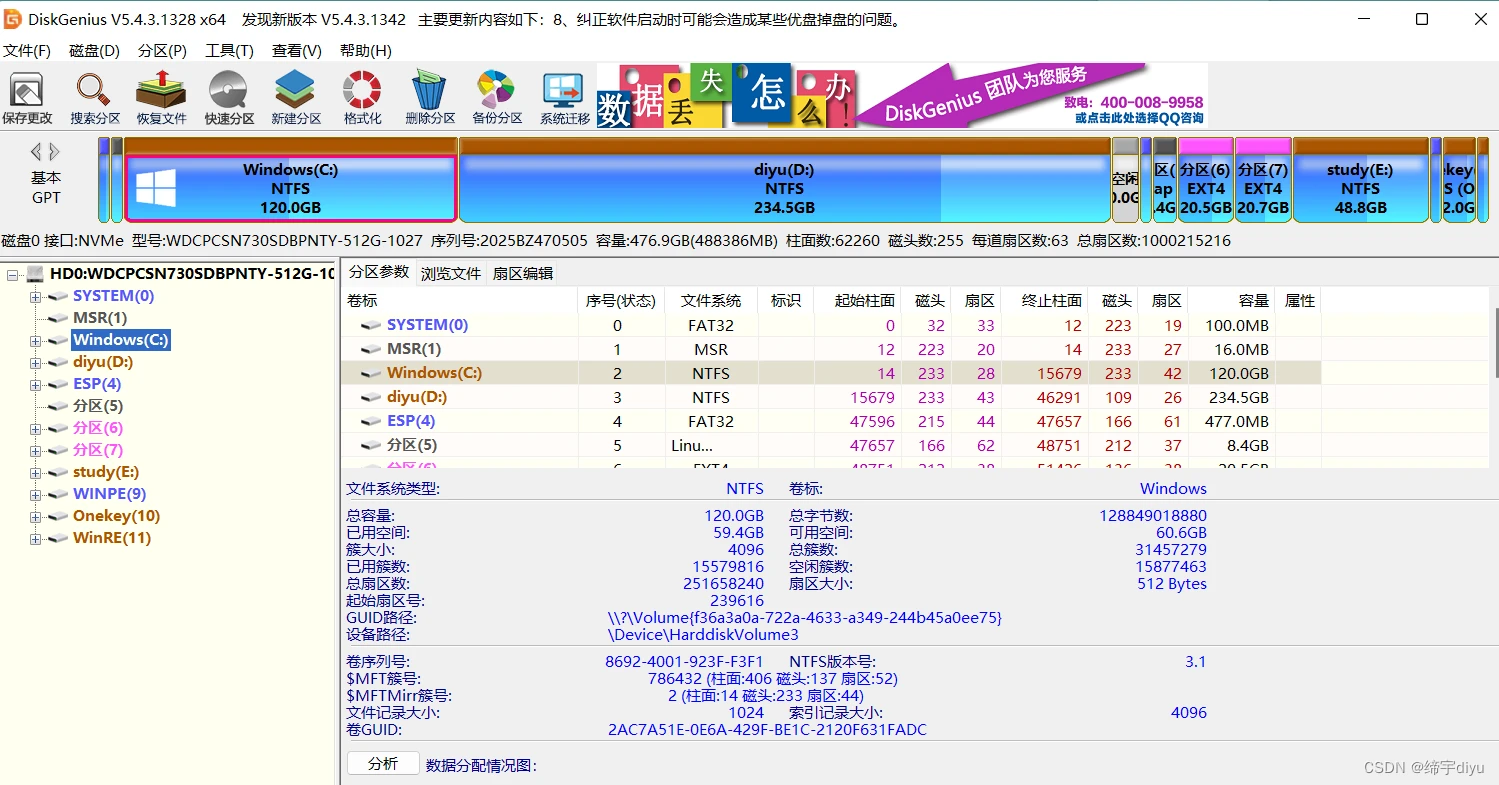
删除bios启动项
菜单栏点击 工具 --> 设置UEFI BIOS启动项 ,然后进行删除、保存即可。
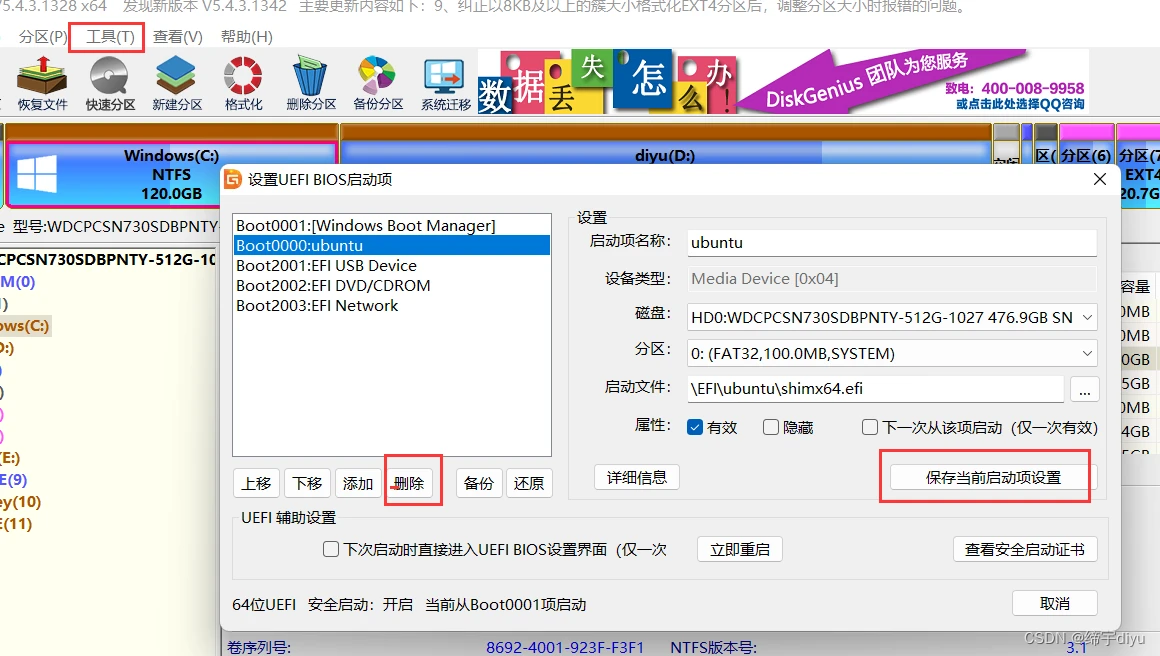
其实,这里并没有完整删除干净,不过删到这里就够了,想要继续删干净,比较麻烦,不建议,因为容易把磁盘误删了。
下面是更新前的
点击 win+R 键 再输入
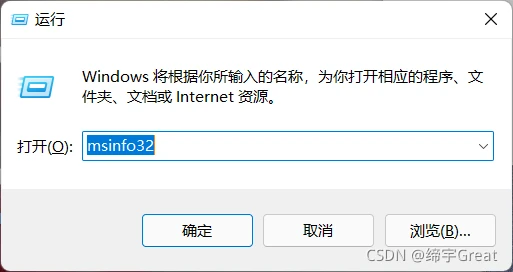
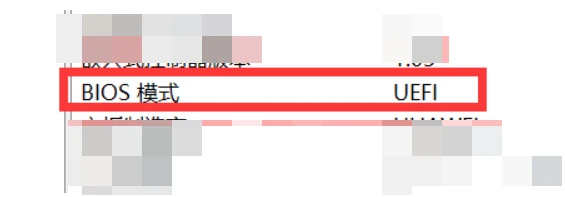
蓝奏云链接:
https://diyugreat.lanzouw.com/iDGOSvz5phi
密码:f318
这里还推荐另一款软件 DiskGenius,因为有免费版。
点击 win+R 键 输入
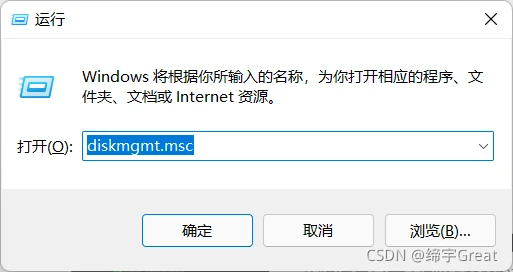
我那未分配的50G空间就是我删除ubuntu分区留下的(包括EFI分区已删除)。如果想把这50G空间给扩展到其他盘,在其他盘上右键扩展卷即可,或者使用磁盘管理软件,比如 DiskGenius
一定找好是ubuntu的分区。我这里就不演示了,我已经删掉了。当初给ubuntu分区的时候如果你设置了EFI分区,那么除此EFI分区你不能在磁盘管理这里删除外,其它分区均可。
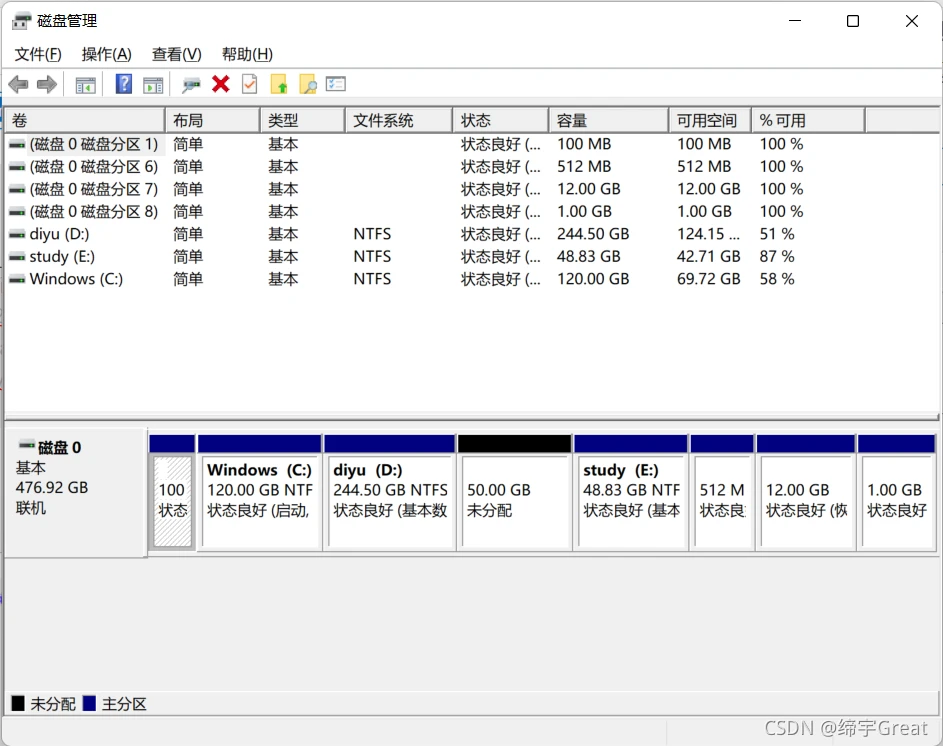
如果你有EFI分区,那接下来打开软件EasyUEFI,一定要最新的,如果不是最新它会提示你更新。
因为EasyUEFI只有试用版,没有免费版,所以推荐另外一款DiskGenius软件,界面比EasyUEFI的复杂点。
点击管理EFI分区
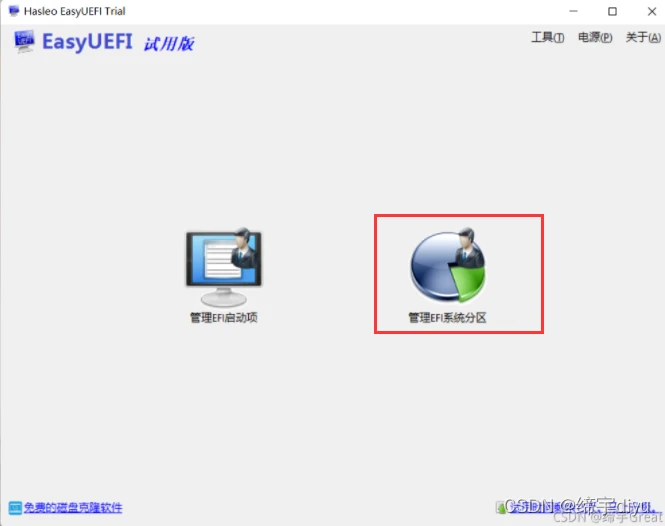
点击删除EFI分区,选择你要删除的分区就好了。
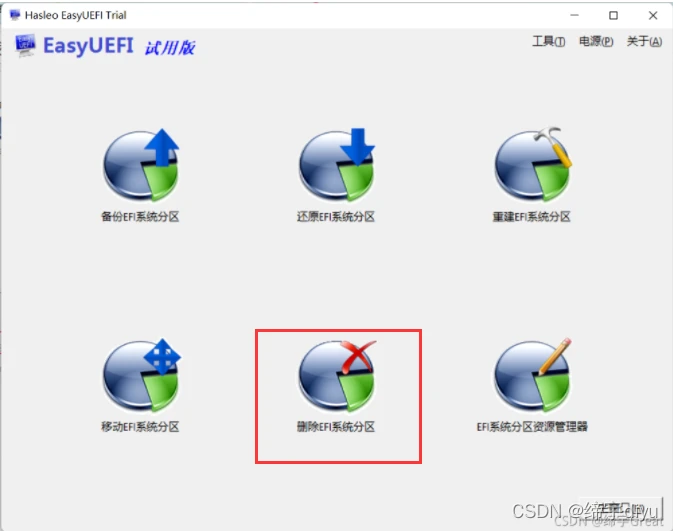
如果你删除了ubuntu分区后,开机直接进入grub界面,那么此时你可以在开机时按住 或 ,选择进入windows系统。
如果你删除分区后还没有关机还是别尝试了
同样打开EasyUEFI软件,进入EFI 启动项
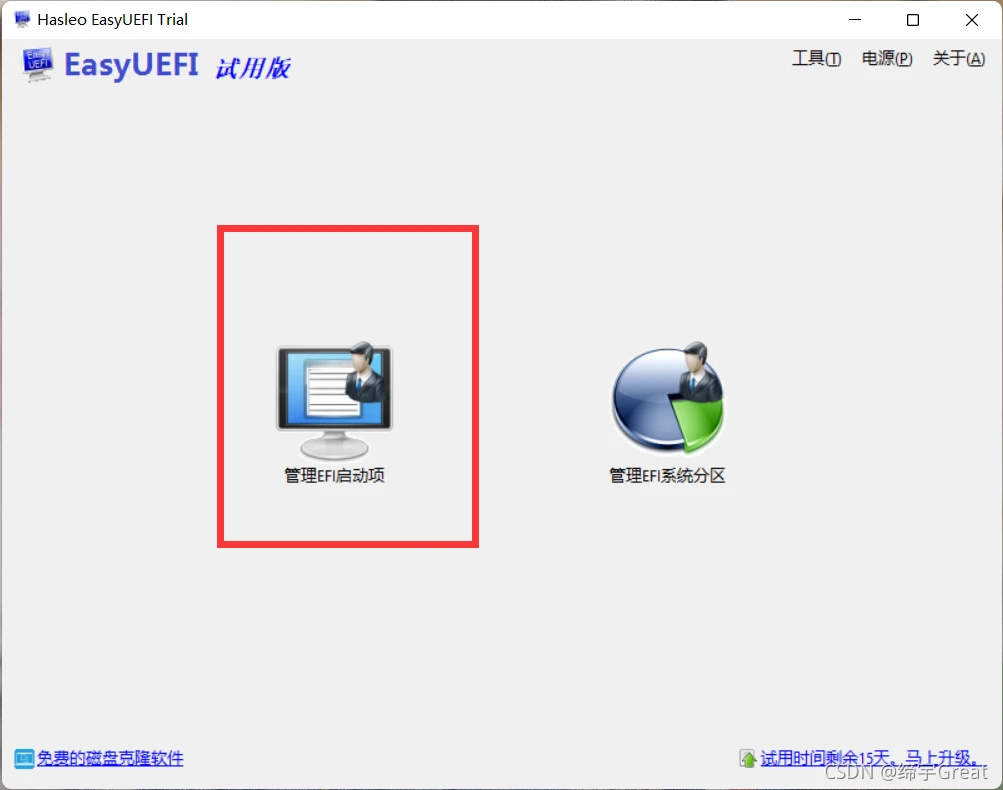
删除ubuntu选项即可,我前面已经删除过了,并且开机没有在进入grub界面,而是直接进入windows。此次打开我也不知道怎么又出现了,不够没关系,它已不是第一启动项,所以删不删都可以了,这里我又删了一道。
之所以又出现可能是我没有重启的原因,我为了验证有没有成功,所以选择删完后关机后开机,没有选择重启。如果你重启完还有,再删一道就好了,我已经没了。

版权声明:
本文来自互联网用户投稿,该文观点仅代表作者本人,不代表本站立场。本站仅提供信息存储空间服务,不拥有所有权,不承担相关法律责任。
如若内容造成侵权、违法违规、事实不符,请将相关资料发送至xkadmin@xkablog.com进行投诉反馈,一经查实,立即处理!
转载请注明出处,原文链接:https://www.xkablog.com/bcyy/68865.html
